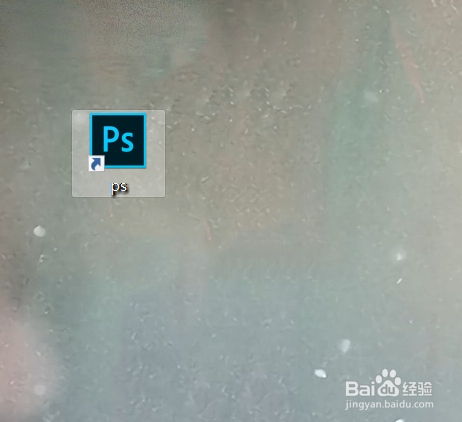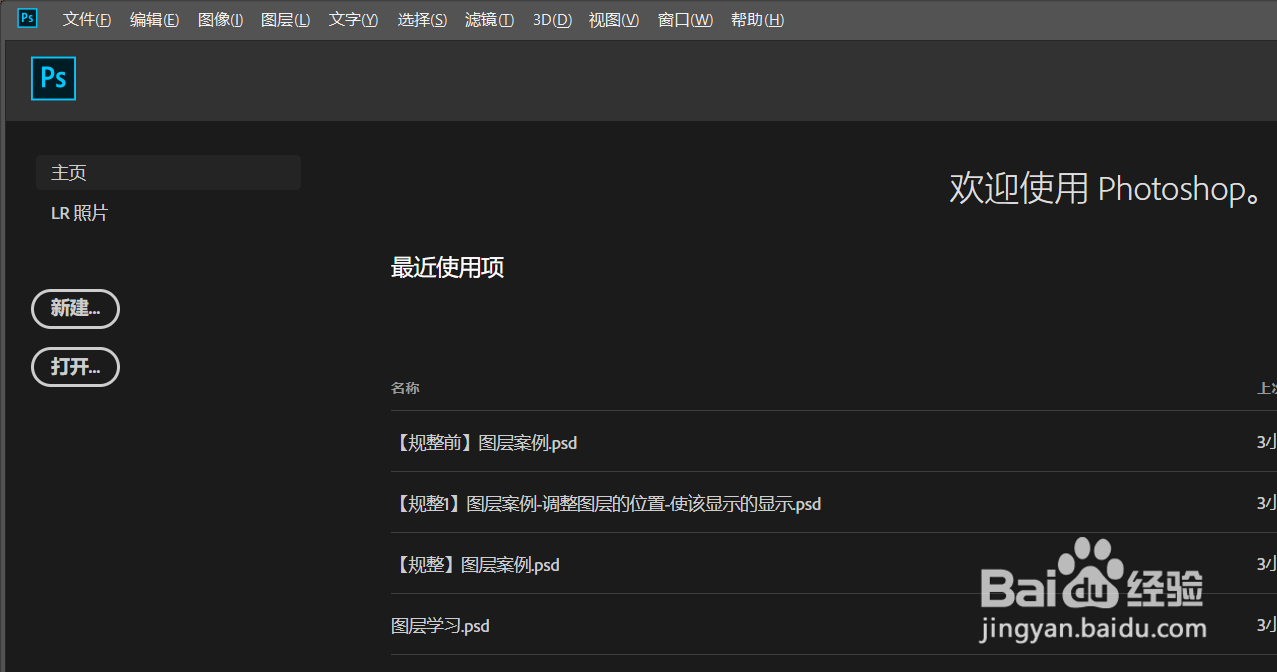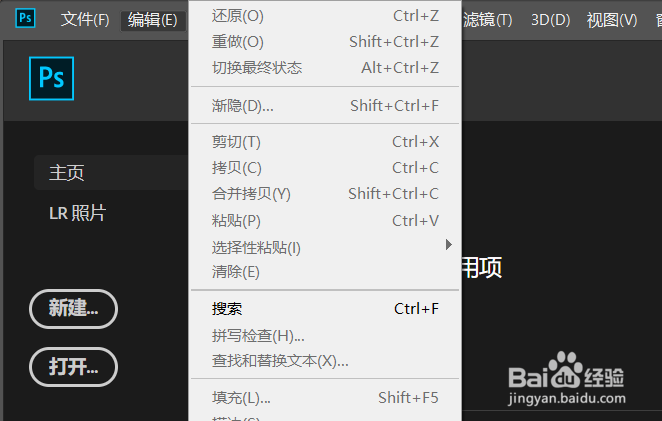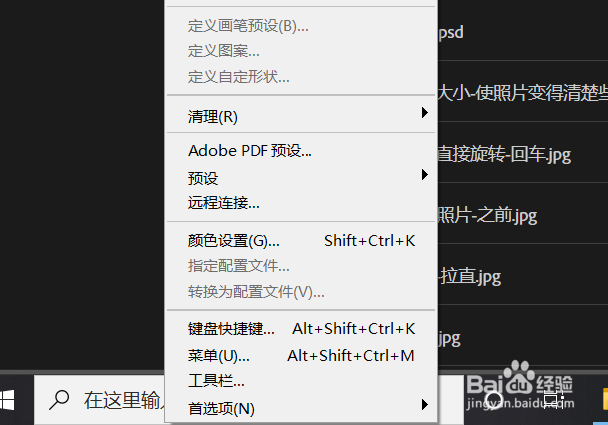PS2019cc如何调整绘画光标为正常画笔模式。
1、如图,找到ps图标,并双击打开。
2、如图,进入到ps2019cc界面。
3、如图,选中“编辑”选项。
4、如图,找到“首选项”选项,并打开。
5、如图,找到“常规”选项,并打开。
6、如图,进入到首选项界面,选择“光标”选项。
7、如图,找到“绘画光标”区域,勾选“ 正常画笔笔尖”选项,并确定。
声明:本网站引用、摘录或转载内容仅供网站访问者交流或参考,不代表本站立场,如存在版权或非法内容,请联系站长删除,联系邮箱:site.kefu@qq.com。
阅读量:76
阅读量:74
阅读量:62
阅读量:44
阅读量:67